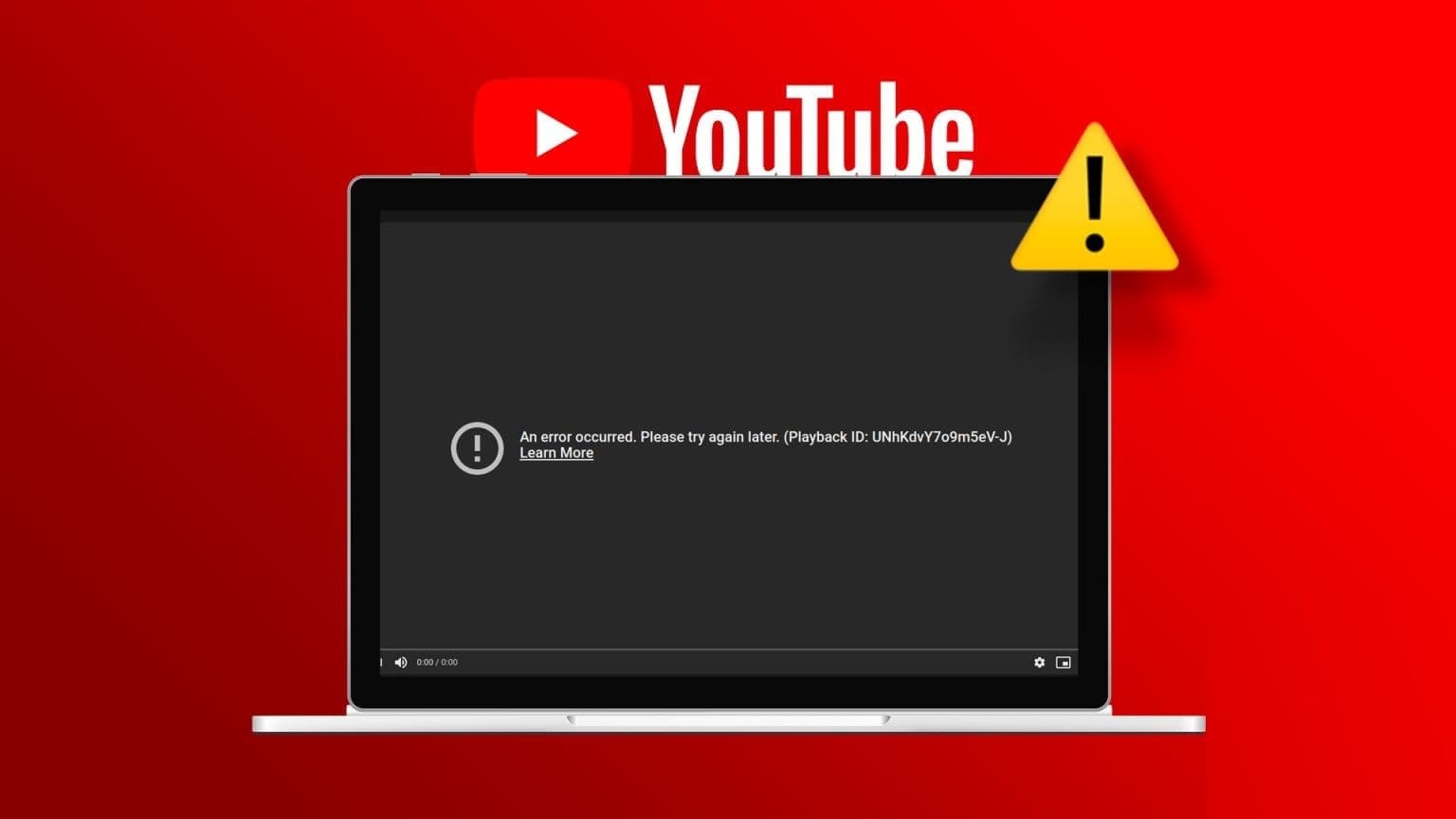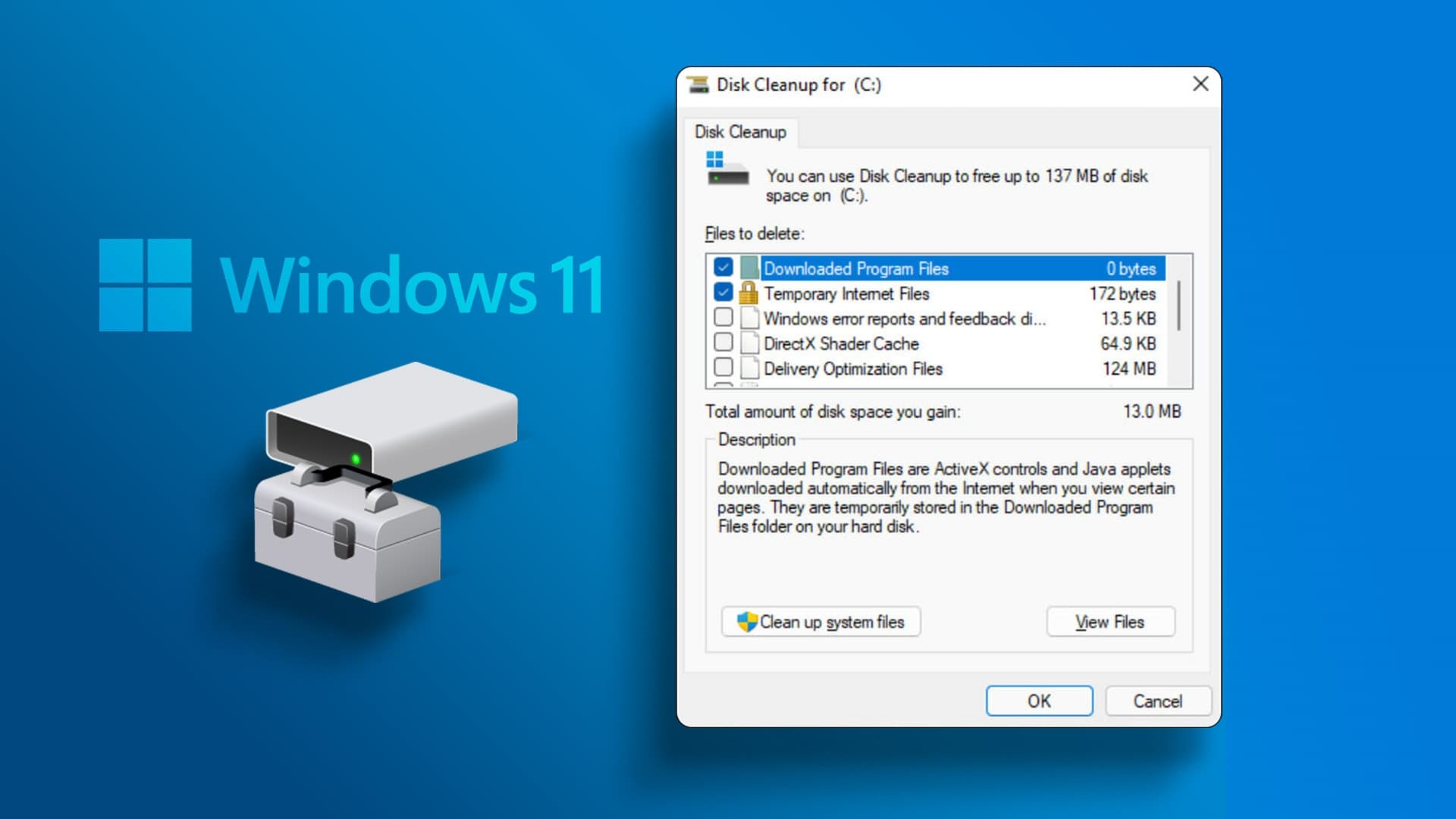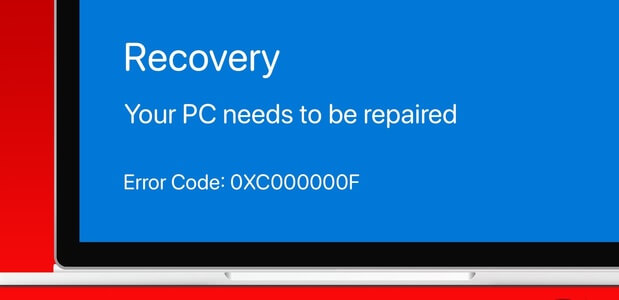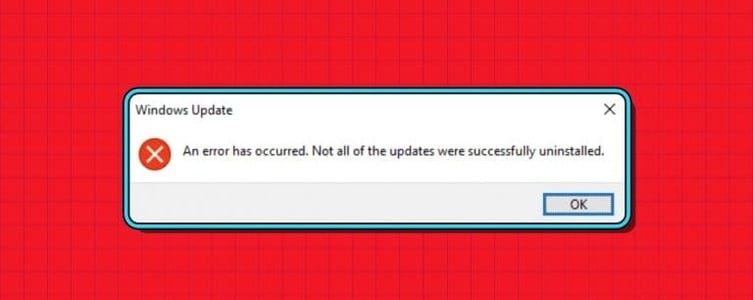준비 파일 탐색기 Windows 운영 체제의 필수적인 부분입니다. 파일 및 폴더 액세스 허용에서 이미지 및 PDF 전송 지원에 이르기까지 이 겸손한 탐색기는 다음에서 필수적인 역할을 합니다. 경험을 늘리십시오 일반적으로. 그리고 시스템 전체 다크 모드 소개 가장 눈에 띄는 특징입니다. 최근에 많은 기능을 도입했지만 파일 탐색기의 다른 인스턴스를 열 수 없습니다. 다른 탭 여전히 큰 실망입니다. 다행히도 꽤 있다. 파일 탐색기 대안 별도의 탭에서 폴더를 열 수 있습니다.
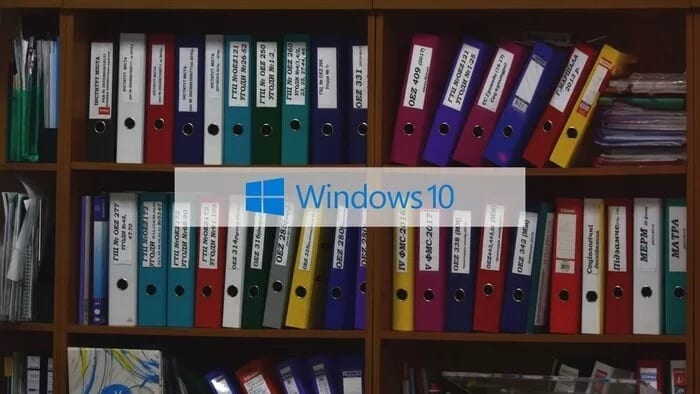
탭을 지원하는 파일 탐색기를 사용하면 열려 있는 많은 창을 처리하는 대신 열려 있는 많은 탭 사이를 전환할 수 있습니다.
몇 가지 대안을 제시하십시오 10 Windows 파일 탐색기 간단한 인터페이스는 쉬운 전환으로 이어집니다. 동시에 작업을 더 쉽게 만들어주는 여러 가지 유용한 기능이 함께 제공됩니다.
그래서 우리는 무엇을 기다리고 있습니까? Windows 10용 탭이 있는 최고의 파일 탐색기를 확인해 보겠습니다.
1. 익스플로러++
Explorer++는 Windows 10을 위한 강력한 오픈 소스 파일 관리자입니다. 탭이 있는 간단한 파일 탐색기를 원한다면 이것이 적합합니다. 인터페이스는 원래 파일 탐색기의 기존 모양과 크게 다르지 않습니다. 이렇게 하면 이 탐색기로 쉽게 전환할 수 있습니다.
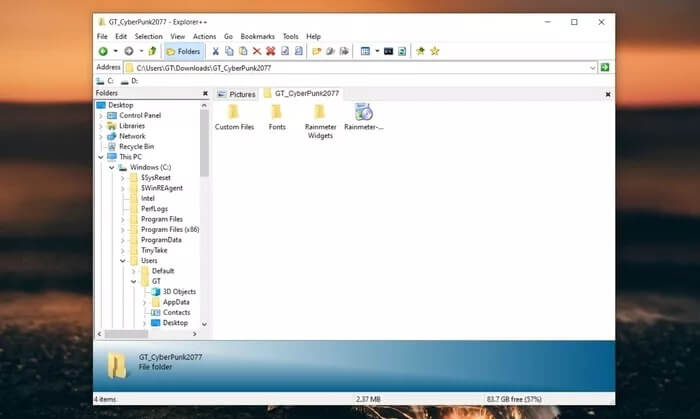
Google Chrome 및 Microsfot Edge와 마찬가지로 오른쪽 패널에 깔끔한 타임라인이 표시됩니다. 폴더를 클릭하고 다음에서 열기를 선택합니다. 새로운 탭. 작업 표시줄의 애플리케이션 아이콘 위로 마우스를 가져가면 열려 있는 모든 인스턴스가 표시됩니다. 따라서 하나를 클릭하면 해당 탭에서 Explorer++가 열립니다.
중요한 정보를 볼 수 있도록 하단에 깔끔한 미리보기 창이 있습니다.
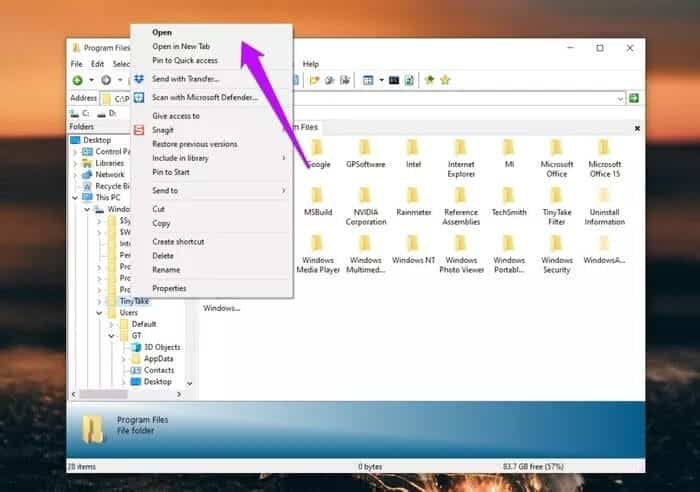
~에 관계없이 기본 파일 관리 Explorer++를 사용하면 나중에 빠르게 참조할 수 있도록 탭을 북마크할 수도 있습니다. 그 외에도 다음과 같은 기능을 즐길 수 있습니다. 스플릿 و 병합.
Explorer++는 자동 핫키를 통해 시작할 수 있습니다. 그러나 다음 위치에 설치할 수 있습니다. 작업 표시줄 파일이 설치되면 쉽게 참조할 수 있습니다.
2. XY플로러
XYplorer는 탭 브라우징을 새로운 차원으로 끌어 올립니다. 수직 탭뿐만 아니라 수평 창도 쉽게 만들 수 있습니다. 나중에 파일을 끌어서 놓거나 이동하는 것이 매우 쉽습니다. 가장 좋은 점은 두 패널에서 여러 인스턴스를 함께 열 수 있다는 것입니다.
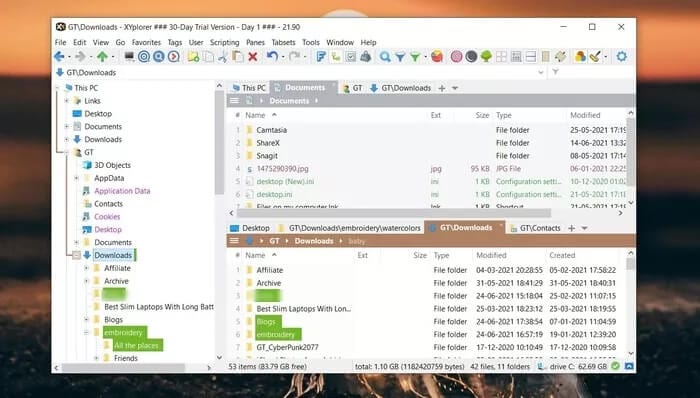
동시에 많은 키보드 단축키를 사용하여 작업을 더 쉽게 수행할 수 있습니다.
그러나 결국 XYplorer는 탭 인터페이스가 있는 파일 탐색기 그 이상입니다. 그것은 많은 실용적인 기능을 가지고 있습니다.
예를 들어 다음을 수행할 수 있습니다. 파일 필터링 종류와 크기에 따라. 따라서 이미지 파일이 특정 폴더에만 나타나도록 하려면 쉽게 정렬할 수 있습니다. 또한 간단하거나 복잡한 검색어를 사용하여 파일 및 폴더를 검색할 수 있습니다.
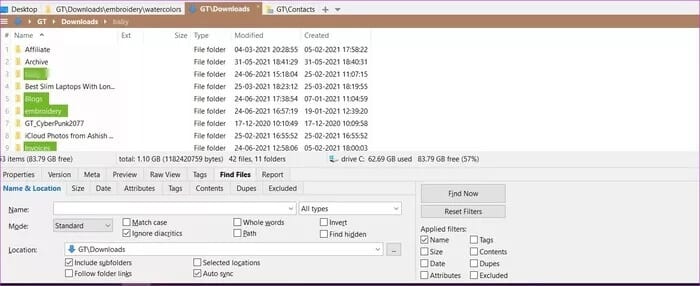
저희가 가장 마음에 들었던 기능은 컬러 필터. 이를 통해 폴더 구조를 구분할 수 있습니다. 실험할 기분이 든다면 XYplorer도 스크립트를 지원한다는 점을 알려드립니다.
이전과 달리 XYplorer는 무료가 아니며 일회성 라이선스 비용은 약 $39.95입니다. 30일 평가판 기간을 선택할 수 있으며 만족하면 다음 버전으로 업그레이드할 수 있습니다. 유료 버전.
3. 큐디르
대부분의 시간을 파일과 폴더를 뒤섞는 데 보내는 하드코어 사용자라면 Q-Dir이 적합한 도구입니다. 이 Windows 10용 파일 탐색기는 두 부분이 아니라 네 부분으로 구성되어 있습니다. 여기가 약간 미쳐가는 곳입니다. 열린 창 내에서 여러 탭을 열 수 있습니다. 이봐, 생산성!
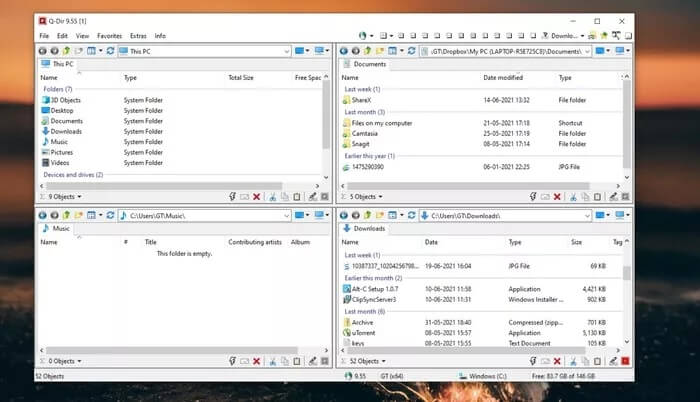
창을 사용하면 항목을 쉽게 끌어다 놓을 수 있습니다. 그리고 2부분이 헷갈리시면 취향에 따라 3~XNUMX부분으로 줄여주시면 됩니다. 또는 전체 세로 패널 모양으로 전환할 수도 있습니다.
Windows 대응 제품과 마찬가지로 Q-Dir도 모두 검은색으로 보입니다. 그러나 상대만큼 세련되지는 않습니다.
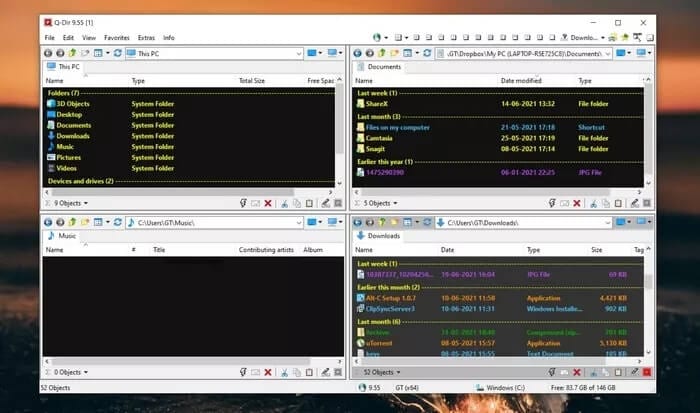
Q-Dir의 주요 하이라이트는 매우 가벼운 효과로, 구형 시스템에서도 쉽게 실행할 수 있습니다.
탭 브라우징 외에도 Q-Dir에는 검색 및 북마크와 같은 일부 인기 있는 기능도 있습니다.
4. 자유 사령관 XE
칭찬할 만한 탭이 있는 또 다른 파일 탐색기는 FreeCommander입니다. 위와 같이 탭과 패널의 이중 장점을 제공합니다. 그러나 두 개의 패널로 키를 낮게 유지합니다. 그러나 희소식은 두 태블릿 모두 대부분의 작업을 완료하는 데 도움이 된다는 것입니다. 예, 두 패널에서 서로 다른 탭을 열 수 있습니다.
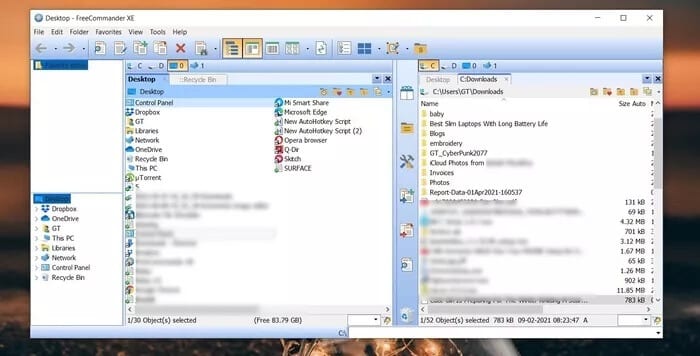
인터페이스는 간단하여 쉽고 간단하게 전환할 수 있습니다. 탭 브라우징 외에도 FreeComander를 사용하면 중복 파일 찾기, 키보드 단축키 지정, 트리 보기 등과 같은 다른 기능을 활용할 수 있습니다.
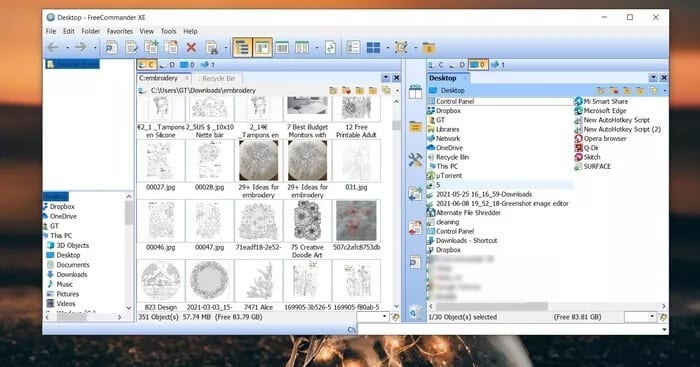
또한 폴더 보기를 다음으로 변경할 수 있습니다. المصور المصرة. 충분하지 않은 경우 다양한 축소판 크기를 순환할 수도 있습니다.
탭 유지
위의 것 외에도 Directory Opus 파일 탐색기를 확인할 수 있습니다. 엄밀히 말하면 탭 브라우징을 제공하지는 않지만 두 개의 수직 패널이 있어 편리합니다.
빠르다. 가장 중요한 것은 인터페이스가 구성되어 프리미엄 경험을 제공한다는 것입니다. Light와 Pro의 두 가지 버전이 있으며 요구 사항에 따라 선택할 수 있습니다.